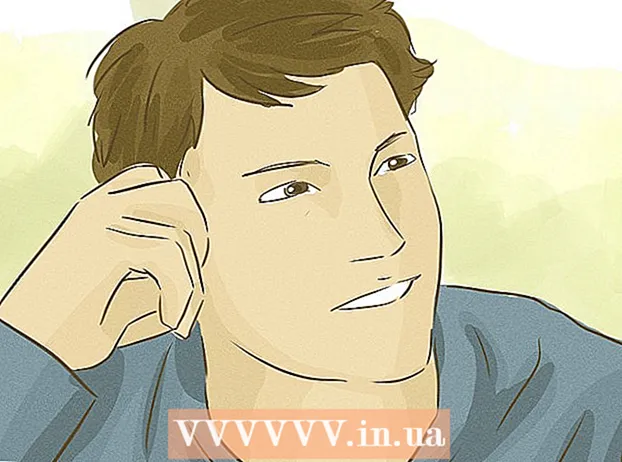நூலாசிரியர்:
John Pratt
உருவாக்கிய தேதி:
14 பிப்ரவரி 2021
புதுப்பிப்பு தேதி:
28 ஜூன் 2024

உள்ளடக்கம்
- அடியெடுத்து வைக்க
- 2 இன் முறை 1: உங்கள் உலாவியைப் பயன்படுத்துதல்
- முறை 2 இன் 2: Google விரிதாள்கள் பயன்பாட்டைப் பயன்படுத்துதல்
- உதவிக்குறிப்புகள்
- தேவைகள்
Google இயக்ககத்தில் ஒரு விரிதாள் என்பது ஒரு விரிதாள் வடிவத்தில் தரவை ஒழுங்கமைக்க எளிதான மற்றும் இலவச வழியாகும். நீங்கள் நிறைய தகவல்களைச் சேர்த்தால், ஒரு முக்கிய சொல் அல்லது தலைப்பை எவ்வாறு விரைவாகத் தேடுவது என்பதை அறிவது பயனுள்ளது.
அடியெடுத்து வைக்க
2 இன் முறை 1: உங்கள் உலாவியைப் பயன்படுத்துதல்
 Google இயக்ககத்தில் விரிதாளைத் திறக்கவும்.
Google இயக்ககத்தில் விரிதாளைத் திறக்கவும். நீங்கள் தேட விரும்பும் தாவலைத் திறக்கவும்.
நீங்கள் தேட விரும்பும் தாவலைத் திறக்கவும். "கண்டுபிடித்து மாற்றவும்" என்பதற்குச் செல்லவும். இதை நீங்கள் இரண்டு வழிகளில் செய்யலாம்:
"கண்டுபிடித்து மாற்றவும்" என்பதற்குச் செல்லவும். இதை நீங்கள் இரண்டு வழிகளில் செய்யலாம்: - கீழ்தோன்றும் மெனு: கீழ்தோன்றும் மெனுவில் "திருத்து" தாவலைக் கிளிக் செய்க. "கண்டுபிடித்து மாற்றவும்" விருப்பத்திற்கு கீழே உருட்டவும்.
- உங்கள் விசைப்பலகையில் CTRL + H அல்லது CTRL + F ஐ அழுத்துவதன் மூலம் விசைப்பலகை குறுக்குவழிகளையும் பயன்படுத்தலாம். "கண்டுபிடித்து மாற்றவும்" சாளரம் பின்னர் தோன்றும்.
- கீழ்தோன்றும் மெனு: கீழ்தோன்றும் மெனுவில் "திருத்து" தாவலைக் கிளிக் செய்க. "கண்டுபிடித்து மாற்றவும்" விருப்பத்திற்கு கீழே உருட்டவும்.
 நீங்கள் தேட விரும்பும் சொல் அல்லது வார்த்தையை "தேடல்" பெட்டியில் தட்டச்சு செய்க. "இதை மாற்றவும்" பெட்டியில் எதையும் தட்ட வேண்டாம், அதுதான் நீங்கள் செய்ய விரும்பினால்.
நீங்கள் தேட விரும்பும் சொல் அல்லது வார்த்தையை "தேடல்" பெட்டியில் தட்டச்சு செய்க. "இதை மாற்றவும்" பெட்டியில் எதையும் தட்ட வேண்டாம், அதுதான் நீங்கள் செய்ய விரும்பினால்.  "தேடல்" என்பதைக் கிளிக் செய்க. ஆவணம் தேடப்பட்டு, சொல் அல்லது சொல் கண்டுபிடிக்கப்பட்டால் முதல் முடிவு தோன்றும் (விரிதாளில் முடிவைச் சுற்றி நீல பெட்டி இருக்கும்).
"தேடல்" என்பதைக் கிளிக் செய்க. ஆவணம் தேடப்பட்டு, சொல் அல்லது சொல் கண்டுபிடிக்கப்பட்டால் முதல் முடிவு தோன்றும் (விரிதாளில் முடிவைச் சுற்றி நீல பெட்டி இருக்கும்). - மீண்டும் "தேடல்" என்பதைக் கிளிக் செய்வதன் மூலம் கூடுதல் முடிவுகளைக் காண நீங்கள் மேலும் உருட்டலாம். ஒன்று இருந்தால் திரை அடுத்த முடிவுக்கு செல்லும். எதுவும் கிடைக்கவில்லை என்றால், "மேலதிக முடிவுகள் எதுவும் கிடைக்கவில்லை, தேடல் வளையத்தின் தொடக்கத்திற்கு" என்ற செய்தியைப் பெறுவீர்கள்.
 மூடுகிறது. நீங்கள் முடித்ததும், சாளரத்தின் அடிப்பகுதியில் உள்ள "முடிந்தது" என்பதைக் கிளிக் செய்து "கண்டுபிடித்து மாற்றவும்" சாளரத்தை மூடி விரிதாளுக்குத் திரும்புக.
மூடுகிறது. நீங்கள் முடித்ததும், சாளரத்தின் அடிப்பகுதியில் உள்ள "முடிந்தது" என்பதைக் கிளிக் செய்து "கண்டுபிடித்து மாற்றவும்" சாளரத்தை மூடி விரிதாளுக்குத் திரும்புக.
முறை 2 இன் 2: Google விரிதாள்கள் பயன்பாட்டைப் பயன்படுத்துதல்
 Google விரிதாள்கள் பயன்பாட்டைத் திறக்கவும். உங்கள் தொலைபேசியில் பயன்பாட்டைக் கண்டுபிடித்து அதைத் தட்டவும். பயன்பாட்டில் பச்சை ஆவணம் அல்லது கோப்புடன் ஒரு ஐகான் உள்ளது.
Google விரிதாள்கள் பயன்பாட்டைத் திறக்கவும். உங்கள் தொலைபேசியில் பயன்பாட்டைக் கண்டுபிடித்து அதைத் தட்டவும். பயன்பாட்டில் பச்சை ஆவணம் அல்லது கோப்புடன் ஒரு ஐகான் உள்ளது. - பயன்பாட்டைப் பயன்படுத்துவது இதுவே முதல் முறை வரை நீங்கள் உள்நுழைய தேவையில்லை.
 உங்கள் Google விரிதாள்களைக் காண்க. உங்கள் விரிதாள்கள் காண்பிக்கப்படும் போது, உங்களுக்கு சொந்தமான ஆவணங்கள் மற்றும் உங்களுடன் பகிரப்பட்ட ஆவணங்கள் இரண்டும். பட்டியல் மூலம் ஸ்வைப் செய்து, நீங்கள் திறக்க விரும்பும் விரிதாளைக் கண்டறியவும்.
உங்கள் Google விரிதாள்களைக் காண்க. உங்கள் விரிதாள்கள் காண்பிக்கப்படும் போது, உங்களுக்கு சொந்தமான ஆவணங்கள் மற்றும் உங்களுடன் பகிரப்பட்ட ஆவணங்கள் இரண்டும். பட்டியல் மூலம் ஸ்வைப் செய்து, நீங்கள் திறக்க விரும்பும் விரிதாளைக் கண்டறியவும்.  ஒரு விரிதாளைத் திறக்கவும். நீங்கள் காண விரும்பும் விரிதாளைத் தட்டவும். ஆவணம் திரையில் திறக்கும்.
ஒரு விரிதாளைத் திறக்கவும். நீங்கள் காண விரும்பும் விரிதாளைத் தட்டவும். ஆவணம் திரையில் திறக்கும்.  தேடல் செயல்பாட்டுக்குச் செல்லவும். தேடல் செயல்பாட்டை மெனுவில் காணலாம். மெனுவைக் கொண்டுவர மேல் வலது மூலையில் உள்ள மூன்று செங்குத்து புள்ளிகளுடன் பொத்தானைத் தட்டவும். மெனுவிலிருந்து "கண்டுபிடித்து மாற்றவும்" என்பதைத் தட்டவும், உங்கள் விரிதாளின் மேலே ஒரு தேடல் பெட்டி தோன்றும்.
தேடல் செயல்பாட்டுக்குச் செல்லவும். தேடல் செயல்பாட்டை மெனுவில் காணலாம். மெனுவைக் கொண்டுவர மேல் வலது மூலையில் உள்ள மூன்று செங்குத்து புள்ளிகளுடன் பொத்தானைத் தட்டவும். மெனுவிலிருந்து "கண்டுபிடித்து மாற்றவும்" என்பதைத் தட்டவும், உங்கள் விரிதாளின் மேலே ஒரு தேடல் பெட்டி தோன்றும்.  ஒரு தேடலைச் செய்யுங்கள். தேடல் பெட்டியில் நீங்கள் தேட விரும்பும் சொல், எண் அல்லது சொற்றொடரை உள்ளிடவும். தொடங்க உங்கள் விசைப்பலகையில் தேடல் பொத்தானைத் தட்டவும்.
ஒரு தேடலைச் செய்யுங்கள். தேடல் பெட்டியில் நீங்கள் தேட விரும்பும் சொல், எண் அல்லது சொற்றொடரை உள்ளிடவும். தொடங்க உங்கள் விசைப்பலகையில் தேடல் பொத்தானைத் தட்டவும்.  முடிவுகளைப் பாருங்கள். ஏதாவது கண்டுபிடிக்கப்பட்டால், முதல் முடிவைக் கொண்ட செல் முன்னிலைப்படுத்தப்படும், மேலும் அந்த கலத்தை நீங்கள் காண்பீர்கள்.
முடிவுகளைப் பாருங்கள். ஏதாவது கண்டுபிடிக்கப்பட்டால், முதல் முடிவைக் கொண்ட செல் முன்னிலைப்படுத்தப்படும், மேலும் அந்த கலத்தை நீங்கள் காண்பீர்கள். - தேடல் பெட்டியின் வலது பக்கத்தில் அம்புகளுடன் இரண்டு பொத்தான்களைக் காண்பீர்கள். அம்புக்குறி சுட்டிக்காட்டும் பொத்தான் முந்தைய முடிவைக் காண்பிக்கும் மற்றும் அம்புக்குறி கீழே உள்ள பொத்தானை அடுத்த முடிவைக் காட்டுகிறது. அடுத்த முடிவுடன் கலத்திற்கு செல்ல அம்புக்குறி கீழே சுட்டிக்காட்டி பொத்தானைத் தட்டவும். நீங்கள் தேடும் ஒன்றைக் கண்டுபிடிக்கும் வரை முடிவுகளை உருட்ட இந்த பொத்தானைத் தட்டவும்.
 மூடுகிறது. நீங்கள் முடித்ததும், தேடலில் இருந்து வெளியேற தேடல் பெட்டியில் உள்ள "எக்ஸ்" பொத்தானைத் தட்டி விரிதாளுக்குத் திரும்புக.
மூடுகிறது. நீங்கள் முடித்ததும், தேடலில் இருந்து வெளியேற தேடல் பெட்டியில் உள்ள "எக்ஸ்" பொத்தானைத் தட்டி விரிதாளுக்குத் திரும்புக.
உதவிக்குறிப்புகள்
- எழுத்துப்பிழை தவறு, தவறாக எழுதப்பட்ட சொல் போன்றவற்றில் நீங்கள் "மாற்றவும்" பயன்படுத்தலாம்.
தேவைகள்
- Google விரிதாள், இது உங்கள் Google இயக்ககத்தில் காணப்படுகிறது